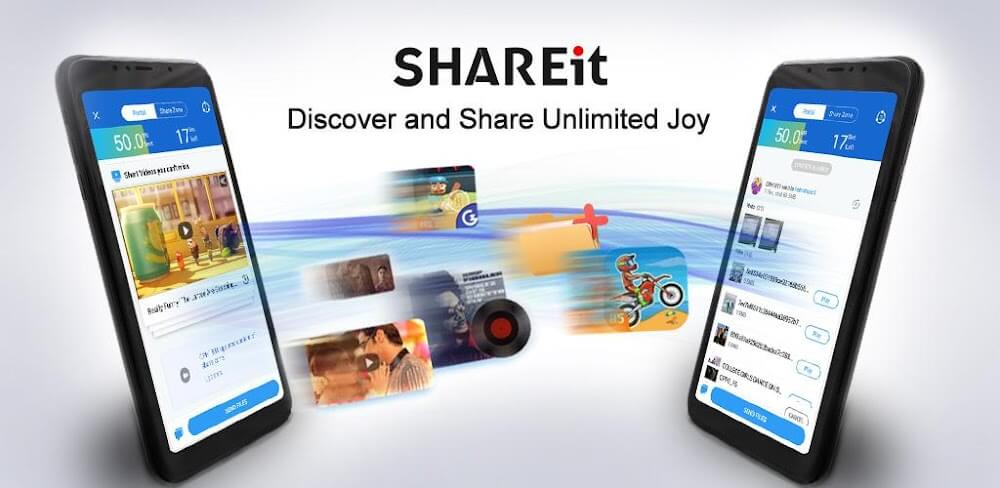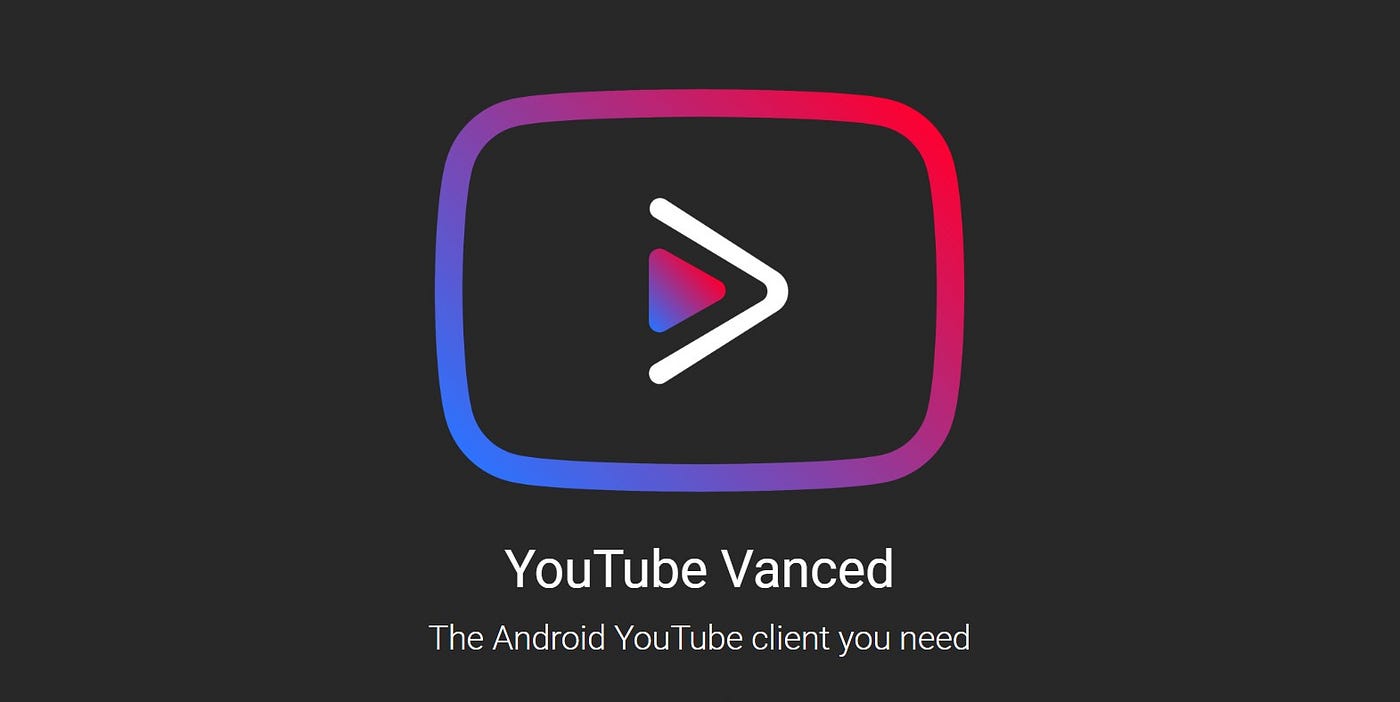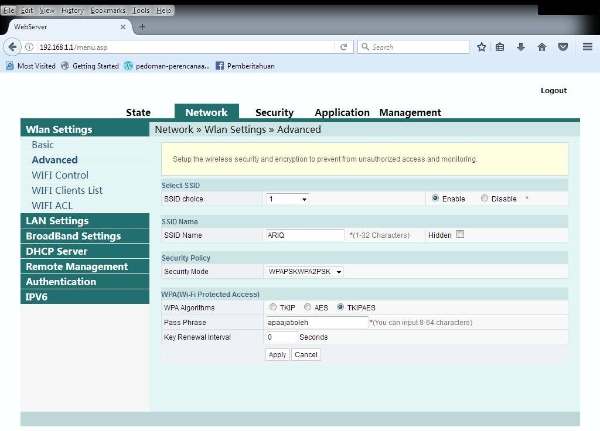
billsworkshop.com – WiFi IndiHome merupakan salah satu penyedia layanan internet terbesar di Indonesia, sehingga hampir semua masyarakat Indonesia menggunakan layanan ini. Namun, terkadang kita merasa kesal ketika koneksi internet tiba-tiba menjadi lambat. Salah satu cara untuk mengatasi masalah tersebut adalah dengan mengganti kata sandi WiFi IndiHome.
Mengapa demikian? Karena kemungkinan koneksi yang lambat disebabkan oleh banyaknya pengguna internet di sekitar kita yang menggunakan jaringan yang sama. Hal ini tentu saja dapat merugikan jika dibiarkan terus-menerus, karena Anda yang membayar tagihan bulanan akan merasa bahwa koneksi tidak optimal.
Untuk itu, mari kita ikuti tutorial tentang bagaimana mengubah kata sandi WiFi IndiHome ini dalam artikel ini.
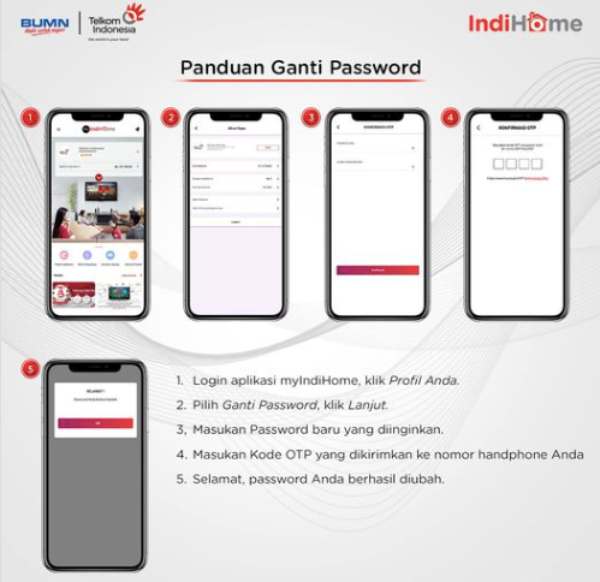
Cara Ubah Kata Sandi WiFi IndiHome Fiberhome Terbaru
1. Menggunakan Aplikasi Resmi MyIndihome
MyIndihome merupakan aplikasi resmi yang disediakan langsung oleh Telkom, memungkinkan Anda untuk memantau penggunaan internet secara berkala. Untuk mengunduh aplikasi ini, Anda dapat mencarinya di Google Play Store atau App Store jika menggunakan iPhone.
Selain untuk memeriksa sisa FUP dan membayar tagihan, MyIndihome juga memberikan opsi untuk mengubah kata sandi WiFi, berikut langkah-langkahnya:
- Buka aplikasi MyIndihome yang telah terinstal di perangkat Anda.
- Masuk menggunakan akun IndiHome Anda (user ID dan kata sandi).
- Setelah masuk, Anda akan diarahkan ke halaman utama. Pilih menu Ubah Kata Sandi.
- Masukkan kata sandi lama dan kata sandi baru Anda.
- Tunggu beberapa saat, MyIndihome akan mengirimkan email verifikasi atau kode OTM melalui SMS.
- Masukkan kode tersebut pada kolom yang tersedia.
- Selesai.
2. Mempergunakan Ponsel Android atau iPhone (Modem ZTE F670L)
Metode sebelumnya juga melibatkan penggunaan ponsel. Namun, cara merubah sandi Indihome melalui ponsel ini tidak memerlukan MyIndihome untuk mengakses pengaturan sandinya. Di sini, Anda hanya memerlukan aplikasi peramban seperti Google Chrome atau Safari untuk pengguna iPhone.
Berikut adalah langkah-langkahnya:
- Buka Google Chrome atau aplikasi peramban lainnya di ponsel.
- Pastikan Anda sudah terhubung ke jaringan WiFi Indihome yang ingin Anda ubah sandinya.
- Masukkan alamat http://192.168.1.1/.
- Anda akan diarahkan ke halaman login, isilah nama pengguna dengan ‘user’ dan kata sandi dengan ‘user’, lalu ketuk Login.
*Harap dicatat: ini adalah nama pengguna dan kata sandi bawaan, jika tidak berhasil, Anda dapat mencoba memeriksa nama pengguna dan kata sandi yang tercantum di kotak modem.
- Pilih menu Networks > WLAN > Security
- Ketik sandi baru pada kolom WPA Passphrase, lalu ketuk Submit.
- Mulai ulang modem, kemudian uji kembali sandi yang baru Anda buat tadi.
Metode untuk mengganti sandi WiFi Indihome di atas juga bisa disebut sebagai cara tanpa aplikasi, karena hanya menggunakan peramban bawaan dari ponsel saja.
3. Mereset Kata Sandi WiFi IndiHome yang Terlupakan
Masalah ketiga ini bisa menjadi hambatan yang cukup mengganggu. Bagaimana jika kita perlu mereset kata sandi Indihome, tetapi kita lupa dengan kata sandi yang telah diatur sebelumnya. Untuk mengatasi situasi ini, Anda dapat menghubungi pusat panggilan IndiHome melalui media sosial, aplikasi, atau mengunjungi langsung plasa Telkom.
Jika Anda ingin menghindari kerumitan menghubungi layanan pelanggan, Anda juga bisa mencoba mencari pengaturan kata sandi di perangkat Android, iOS, atau komputer. Namun, metode ini hanya berlaku jika pengaturan kata sandi masih tersimpan dalam perangkat.
4. Ubah Kata Sandi Modem WiFi Indihome CISCO
Modem CISCO merupakan salah satu merek yang sering digunakan untuk jaringan WiFi IndiHome, selain ZTE. Berikut adalah langkah-langkah untuk mengubah kata sandinya:
- Buka browser di perangkat HP atau PC Anda.
- Akses alamat http://168.1.1.
- Masukkan informasi login; Anda dapat menggunakan username dan password standar ‘admin’.
- Selanjutnya, navigasikan ke tab Wireless > Basic Wireless dan pilih Wireless Security.
- Di kolom Passphrase, masukkan kata sandi baru Anda.
- Klik tombol Save.
- Selesai.
5. Modifikasi Kata Sandi Modem IndiHome TP-Link
TP-Link juga merupakan salah satu merek modem yang umum digunakan untuk jaringan WiFi IndiHome, seperti CISCO. Proses penggantian kata sandi tidak jauh berbeda dengan tutorial sebelumnya:
- Buka browser pada perangkat Anda, baik itu PC atau HP.
- Masukkan alamat http://192.168.0.1.
- Login menggunakan ID dan password yang tercantum pada router (biasanya terletak di bagian bawah router).
- Pilih tab Wireless dan lanjutkan ke Wireless Security.
- Di sana, Anda akan menemukan kolom untuk mengganti kata sandi.
- Simpan perubahan.
- Selesai.
Mengubah kata sandi di jaringan IndiHome cukup mudah dilakukan, dan Anda dapat melakukannya dengan berbagai perangkat, baik PC maupun smartphone.
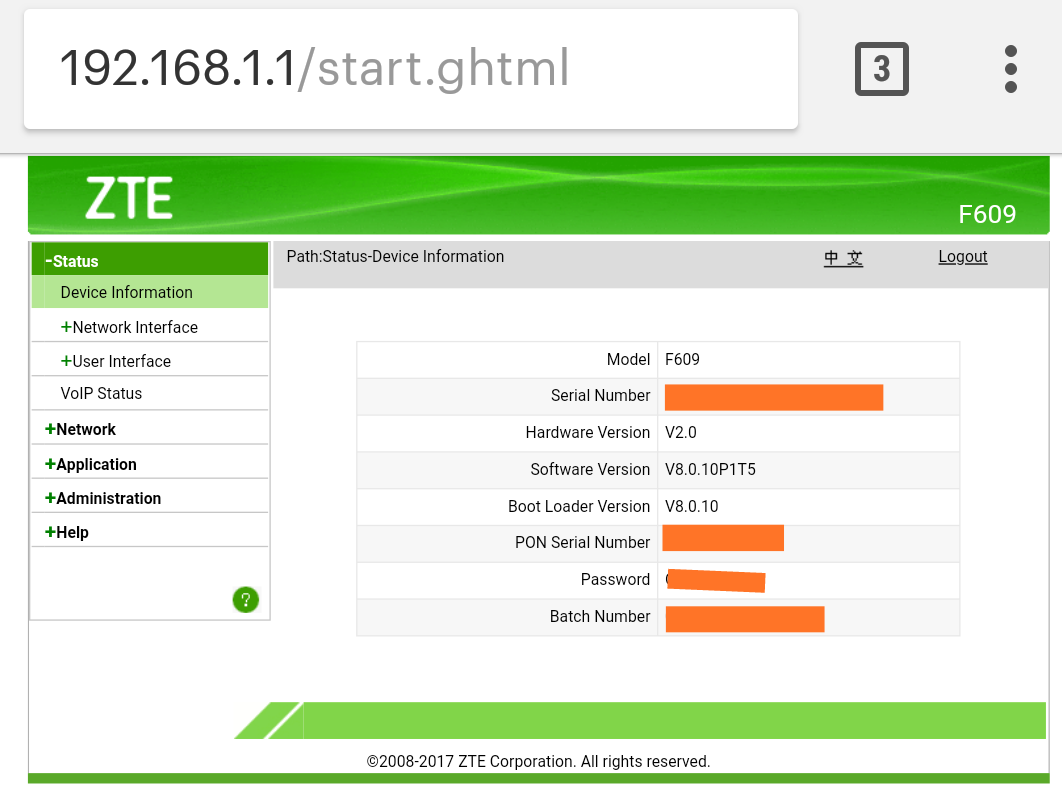
Cara Ubah Kata Sandi WiFi Indihome
Untuk mencegah serangan dari pihak yang tidak bertanggung jawab, penting bagi Anda untuk selalu menggunakan kata sandi yang unik untuk jaringan internet Anda. Jangan hanya mengandalkan kombinasi huruf dan angka, tetapi tambahkan karakter khusus atau simbol juga. Selain itu, gunakanlah campuran huruf besar dan kecil secara acak untuk membuat kata sandi IndiHome Anda lebih sulit ditebak.
Dengan cara ini, risiko serangan dapat diminimalkan. Namun, bagaimana jika Anda sering lupa kata sandi? Sebaiknya, catatlah di tempat yang aman. Namun, hindari mencatatnya di ponsel karena ada kemungkinan hacker dapat mengakses sistem ponsel Anda.
Mengapa Anda Harus Mengganti Kata Sandi WiFi IndiHome?
Seringkali kita merasa malas untuk mengubah kata sandi WiFi Indihome karena dianggap merepotkan. Padahal, hal ini sangat penting, terutama jika Anda merasa koneksi internet Anda lambat. Namun, selain itu, ada beberapa alasan mengapa Anda perlu secara berkala mengganti kata sandi.
1. Melindungi Keamanan Data Pribadi
Jika Anda terhubung dengan orang asing yang memiliki niat buruk, data pribadi Anda dapat dicuri dan disalahgunakan. Oleh karena itu, mengubah kata sandi internet WiFi IndiHome secara berkala dapat mencegah risiko tersebut.
2. Mengatasi Koneksi Lambat
Banyaknya penggunaan WiFi Indihome oleh banyak orang dapat membuat koneksi menjadi lambat. Hal ini terjadi karena bandwidth yang terbatas. Untuk itu, IndiHome sendiri memberikan informasi tentang jumlah pengguna maksimum dalam setiap paket yang Anda beli.
Lebih baik lagi jika pengguna perangkat WiFi dapat diidentifikasi. Namun, bagaimana jika ada serangan atau pengguna yang tidak sah menggunakan WiFi IndiHome tanpa izin? Tentu saja hal ini harus dihindari.
3. Menghindari Serangan Internet yang Merugikan
Apabila jangkauan WiFi yang Anda gunakan cukup luas, ada kemungkinan besar bahwa ada pengguna yang tidak bertanggung jawab yang mencoba menembus koneksi internet IndiHome Anda. Mereka bisa menggunakan berbagai metode, mulai dari hacking, serangan cyber, atau cara-cara lainnya. Oleh karena itu, tutorial tentang cara mengubah password IndiHome yang telah disediakan sangat penting untuk mengatasi masalah ini.